- Tác giả Abigail Brown [email protected].
- Public 2023-12-17 07:05.
- Sửa đổi lần cuối 2025-01-24 12:29.
Điều cần biết
- Cú pháp của hàm UPPER () (viết hoa) là =UPPER ( text )
- Cú pháp của hàm LOWER () (chữ thường) là =LOWER ( text )
- Cú pháp của hàm PROPER () (dạng tiêu đề) là =PROPER ( text )
Excel bao gồm một số hàm chuyên biệt được tích hợp sẵn để sửa đổi cách viết hoa của các chữ cái trong một chuỗi văn bản. Các hàm này và cú pháp của chúng hoạt động cho tất cả các phiên bản Microsoft Excel.
- LOWER (): Chuyển đổi văn bản thành tất cả các chữ thường (chữ nhỏ)
- UPPER (): Chuyển tất cả văn bản thành chữ hoa (chữ in hoa)
- PROPER (): Chuyển văn bản sang dạng tiêu đề bằng cách viết hoa chữ cái đầu tiên của mỗi từ
Cú pháp và đối số của hàmUPPER, LOWER và PROPER
Cú pháp của một hàm đề cập đến bố cục của hàm và bao gồm tên của hàm, dấu ngoặc, dấu phân cách dấu phẩy và đối số.
Cú pháp của hàm UPPER () là:
=LÊN (văn bản)
Cú pháp của hàm LOWER () là:
=LOWER (văn bản)
Cú pháp của hàm PROPER () là:
=PROPER (văn bản)
Mỗi hàm này chấp nhận một đối số:
- Một tham chiếu ô
- Một từ hoặc các từ được đặt trong dấu ngoặc kép
- Một công thức xuất ra văn bản
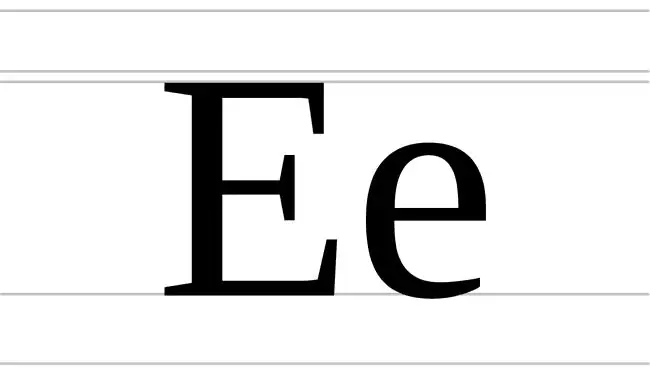
Cách sử dụng Ví dụ
Nếu ô A1 chứa văn bản Thành công, thì công thức
=LÊN (A1)
trả về THÀNH CÔNG.
Tương tự như vậy, công thức sau
=LOWER ("CaT iS aWeSoMe của tôi")
trả lại con mèo của tôi thật tuyệt vời.
Nếu bạn cần cập nhật lại cách nhập công thức theo cách thủ công, hãy xem hướng dẫn từng bước về công thức của chúng tôi. Chúng tôi cũng đã chuẩn bị một hướng dẫn về cách sử dụng và ví dụ của các hàm Excel.
Sử dụng VBA để Thay đổi Chữ hoa Văn bản
Sử dụng công thức cho bảng tính rất lớn hoặc dữ liệu được cập nhật thường xuyên kém hiệu quả hơn so với sử dụng macro Visual Basic for Applications. Mặc dù VBA là một kỹ thuật lập trình nâng cao hơn, nhưng Microsoft đã xuất bản phần giới thiệu thân thiện với người mới bắt đầu về VBA cho Excel có thể giúp bạn bắt đầu.






